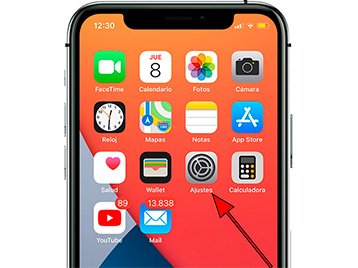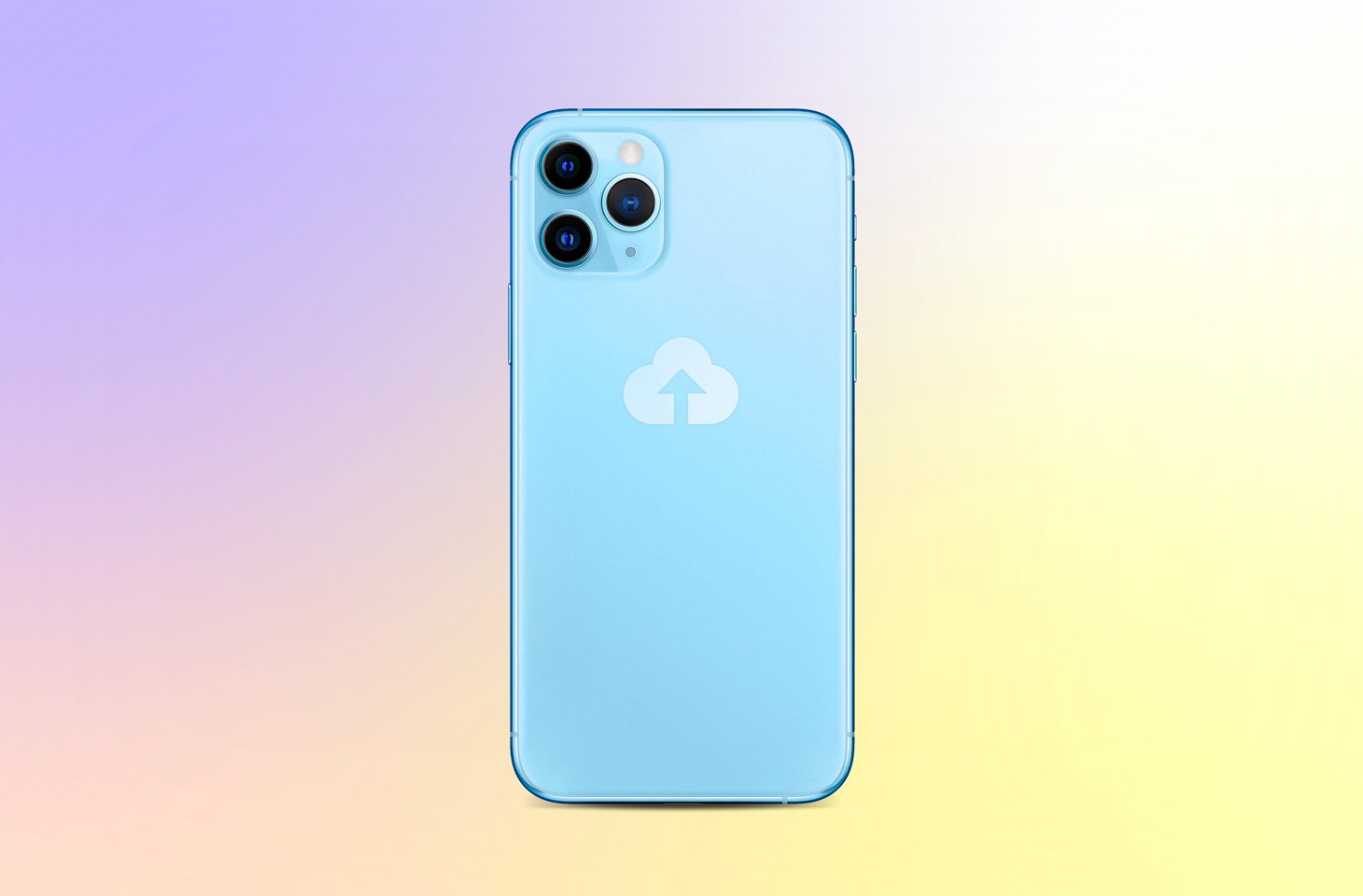¿Te has olvidado de la contraseña del Mac? Si tienes problemas en este momento te indicamos que hay varias maneras de solucionarlo. Nuestro Apple ID va a ser clave, claro, si activaste la recuperación de contraseña mediante Apple ID será más rápido. Bastará con escribir mal 3 veces la contraseña y aparecerá una opción de recuperación. En caso contrario, podrás realizarlo con FireVault o usando la app Terminal.
Recuperando la contraseña del Mac utilizando el Apple ID
- El método más fácil y sencillo (a menos que tampoco recuerdes la contraseña de tu Apple ID) es ingresando la contraseña incorrecta 3 veces
- Aparecerá la opción Restablecer usando el Apple ID

- El Mac se reiniciará para dar paso al inicio de sesión con Apple ID. Ingresa el código de la verificación en dos pasos
- Verificada la identidad elige la cuenta de usuario para restablecer la contraseña
- Escribe la contraseña nueva y da clic en Siguiente
- Reinicia el Mac e inicia sesión con la nueva contraseña
Utilizando una cuenta de administrador
Si tienes más cuentas en el Mac y una de ellas es de administrador estás de suerte. Se puede utilizar para restablecer la contraseña de la cuenta bloqueada. Solo las cuentas administradoras tienen el permiso para cambiar contraseñas de otras cuentas alojadas en el equipo.
- Selecciona la otra cuenta de administrador (debes entrar a macOS)
- En la barra de menú da clic en el logo de Apple
- Da clic en Configuración del Sistema y selecciona Usuarios y grupos

- Enseguida da clic en el icono (i) de la cuenta bloqueada
- Luego da clic en Restablecer

- Ingresa la nueva contraseña, verifícala ingresando nuevamente y agrega una pista de contraseña (imprescindible para no volver a olvidarla)

- Cierra sesión de la cuenta de administrador e inicia sesión con tu nueva contraseña en la cuenta correspondiente.
Solución a la contraseña con FileVault
Esta opción es seguridad opcional pura de macOS que cifra lo que existe en el disco. Si se activó en la configuración inicial o en algún momento del tiempo es posible recuperar el acceso del Mac. ¿Recuerdas la clave larga de recuperación? Si es así tiene que estar habilitada la opción en Restablecer y mostrar opciones de restablecimiento de contraseña.

Se te pedirá una nueva contraseña y con eso quedará restablecida. ¿Has podido lograrlo? Si no has logrado restablecer tu contraseña queda un último método. FileVault es una de las 12 formas de mejorar la seguridad en tu Mac.
Desbloquea el Mac con el modo recuperación
El modo recuperación puede auxiliarnos para reparar el disco en un caso grave o más aún reinstalar macOS. En este caso nos servirá para poder acceder a la app Terminal y restablecer la contraseña.

- El Mac debe estar apagado, si está encendido procede al apagado
- Presiona el botón de encendido y de inmediato mantén presionado Comando (Cmd) + R hasta ver el logo de Apple o la figura de un globo terráqueo
- Si eres usuario de Apple Silicon, mantén presionado el botón de encendido y selecciona Opciones –> Continuar
- Al aparecer la ventana Utilidades de macOS selecciona Terminal
- Escribe resetpassword y presiona la tecla de entrar
- Sigue las instrucciones correspondientes para restablecer la contraseña
- Reinicia el Mac e inicia sesión con la nueva contraseña
En caso de que no hayas podido restablecer la contraseña, la única manera de restablecer el acceso será borrando el Mac como lo indica el soporte de Apple.
Para finalizar toma en cuenta lo siguiente
Utiliza esta información de manera consciente y responsable. El acceso no autorizado a un equipo de otro usuario es ilegal y bajo ninguna circunstancia es admisible. Afortunadamente los de Cupertino siempre ponen las herramientas correctas para salvar un Mac, si es que está perdido seguramente ya está protegido y en busca de ser regresado a su dueño.

Si logras recuperar el acceso a tu Mac en el primer intento, muy bien hecho. Activar la recuperación mediante Apple ID es la mejor opción, la más rápida y práctica. Si por el contrario utilizaste alguno de los otros métodos recuerda activar las opciones de recuperación contemplando el Apple ID.
Estos pasos aplican para la mayoría de versiones recientes de macOS, si tienes un Mac antiguo te sugerimos dar una visita a este artículo del soporte oficial de Apple. Es muy parecido a lo que ya hemos visto aquí con sus ligeras variaciones.